
[Resuelto] ¿Cómo sincronizar de iPhone a iPhone durante/después de la configuración?

Con la llegada del iPhone 15, muchos entusiastas de Apple están ansiosos por probarlo. Por lo tanto, sincronizar su antiguo iPhone con el nuevo iPhone 15 es esencial. Entonces, ¿cómo sincronizar de iPhone a iPhone? Este artículo está preparado para usted, proporcionando métodos ya sea que esté en el proceso de configuración o después de la configuración. Detallará los pasos para diferentes escenarios, lo que lo ayudará a migrar datos sin esfuerzo y garantizar una transición y sincronización fluidas entre sus dispositivos antiguos y nuevos.

Al configurar tu nuevo iPhone 15, tienes varias opciones para sincronizar los datos de tu antiguo iPhone con el nuevo:
QuickStart, una función con iOS 11 y versiones posteriores, le permite transferir datos de iPhone a iPhone al configurar un nuevo iPhone 15. Si ambos iPhones ejecutan iOS 12.4 o posterior, puede usar esta forma para sincronizar archivos del iPhone actual con un nuevo iPhone 15 durante la configuración.
Cómo sincronizar el iPhone con el nuevo iPhone 15 a través del inicio rápido:
Paso 1. Coloque ambos iPhones uno cerca del otro. Más tarde, aparecerá una pantalla de inicio rápido en su iPhone actual y le ofrecerá una opción para configurar su nuevo iPhone con su ID de Apple.
Paso 2. Asegúrese de que sea el ID de Apple que desea usar y haga clic en "Continuar". Si no ve la opción, verifique si ha habilitado la opción Bluetooth o no.
Paso 3. Cuando se muestre una animación en el nuevo iPhone, sostenga su antiguo iPhone sobre el nuevo iPhone y centre la animación en el visor. Luego, espere un momento hasta que aparezca: "Finalizar en nuevo iPhone".

Nota: Si no puede usar la cámara en el iPhone actual, toque "Autenticar manualmente" e ingrese el código de autenticación en su nuevo iPhone cuando lo reciba.
Paso 4. Ingresa el código de acceso del iPhone actual en el nuevo iPhone y sigue las instrucciones en pantalla para configurar el Face ID o Touch ID del nuevo dispositivo. Si se te solicita, proporciona la contraseña de tu ID de Apple en el nuevo iPhone.
Paso 5. Luego, toque la opción "Transferir desde iPhone" en su nuevo iPhone para comenzar a sincronizar archivos del iPhone anterior con el nuevo. O bien, seleccione la opción "Descargar desde iCloud" y elija un archivo de copia de seguridad para restaurar.

Al utilizar la copia de seguridad de iCloud, puede hacer una copia de seguridad de los datos de su antiguo iPhone en iCloud y luego restaurar estos datos de copia de seguridad en su nuevo iPhone, logrando así la sincronización y migración de datos.
Antes de continuar, asegúrese de suficiente espacio de almacenamiento en su iCloud o seleccione un plan de almacenamiento. A continuación, puede comenzar con los siguientes pasos. (¿El almacenamiento de iCloud no es suficiente?)
A continuación se explica cómo sincronizar el iPhone con el nuevo iPhone 15 con la copia de seguridad de iCloud:
Paso 1. En el iPhone anterior, abra "Configuración" > toque su nombre > seleccione "iCloud" > "Copia de seguridad de iCloud" > habilite "Copia de seguridad de iCloud" > presione "Hacer copia de seguridad ahora".

Paso 2. Configura tu nuevo iPhone hasta que llegues a la pantalla "Aplicaciones y datos".
Paso 3. A continuación, toque la opción "Restaurar desde la copia de seguridad de iCloud" y seleccione el archivo de copia de seguridad más reciente de la lista antes de tocar el botón "Restaurar".

También puede usar iTunes para sincronizar archivos de iPhone antiguos con el nuevo iPhone. A continuación se explica cómo sincronizar dos iPhones juntos utilizando la copia de seguridad de iTunes:
Paso 1. Conecte su antiguo iPhone a su computadora y abra la última versión de iTunes. Una vez reconocido, toque el icono del iPhone en la esquina superior izquierda > "Resumen" > "Hacer copia de seguridad ahora" para hacer una copia de seguridad de su iPhone en la computadora.

Paso 2. Espere a que finalice el proceso de copia de seguridad. Una vez completado, encienda su nuevo iPhone y continúe configurándolo hasta que llegue a la pantalla "Aplicaciones y datos".
Paso 3. Elija "Restaurar desde Mac o PC" y toque "Siguiente" para continuar.

Paso 4. Conecte el nuevo iPhone a la computadora. Después de eso, toque el ícono del iPhone cuando aparezca en la esquina superior izquierda > toque "Resumen" > "Restaurar copia de seguridad".

Incluso después de completar la configuración, aún puede elegir los siguientes métodos para sincronizar datos en su iPhone. A continuación se explica cómo transferir datos de iPhone a iPhone después de la configuración:
Suponga que ya ha configurado su nuevo iPhone o prefiere sincronizar entre iPhones sin iCloud o iTunes. En ese caso, la mejor manera de sincronizar el iPhone con el nuevo iPhone 15 es Coolmuster Mobile Transfer. Puede transferir de forma flexible solo los tipos de datos deseados con un solo clic. Además, simplifica el proceso de conexión con un solo toque, lo que lo convierte en el método más sencillo de nuestra lista de recomendaciones.
Características principales de Coolmuster Mobile Transfer:
Cómo sincronizar dos iPhones con el mismo ID de Apple usando Mobile Transfer:
01Instala e inicia Mobile Transfer en tu computadora. Conecte sus dos iPhones a la computadora usando dos cables Lightning que funcionen. A continuación, desbloquee cada iPhone y toque "Confiar" si se le solicita. Es posible que debas confirmarlo con tu contraseña.

02Una vez conectado, es posible que vea una interfaz como la que se muestra a continuación. El iPhone antiguo debe estar en la posición "Fuente". Si es necesario, haga clic en "Voltear" para cambiarlos.

03Marque los tipos de datos deseados de la lista de contenido y presione el botón "Iniciar copia" a continuación para sincronizar archivos de iPhone a iPhone.

Video Tutorial:
Una vez completada la configuración, puede continuar usando la funcionalidad de sincronización de iCloud. A través de las opciones de iCloud en Configuración, puede sincronizar automáticamente fotos, contactos, calendarios y más, asegurándose de que la información se mantenga sincronizada y actualizada en ambos iPhones. (¿Las fotos de iCloud no se sincronizan en el iPhone?)
A continuación, se explica cómo sincronizar dos iPhones a través de la sincronización de iCloud:
Paso 1. Asegúrate de que ambos iPhones hayan iniciado sesión con el mismo ID de Apple.
Paso 2. Abre "Ajustes" en tu antiguo iPhone. Toca tu "ID de Apple" y selecciona "iCloud".
Paso 3. Active los interruptores para los tipos de datos que desea sincronizar.

Paso 4. Repite estos pasos en tu nuevo iPhone. A continuación, elige "Fusionar".
Paso 5. Las categorías de datos seleccionadas se sincronizarán de un iPhone a otro.
AirDrop es una forma rápida de transferir archivos entre dispositivos Apple. Puede usarlo para compartir directamente fotos, videos y otros archivos entre dos iPhones, lo que permite una fácil transferencia de datos.
¿Cómo sincronizas tu iPhone con otro iPhone?
Paso 1. Abre AirDrop en ambos iPhones y asegúrate de que Bluetooth y Wi-Fi estén activados.
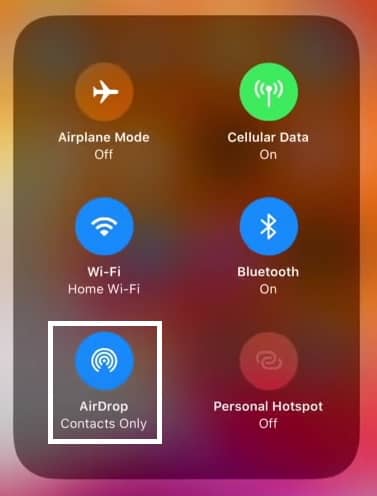
Paso 2. Abra el archivo o la foto que desea compartir.
Paso 3. En el iPhone anterior, seleccione "AirDrop" y elija el nombre del nuevo iPhone.

Paso 4. Acepta el archivo o la foto en el nuevo iPhone.
Si envías tus archivos por AirDrop al nuevo iPhone pero no puedes encontrarlos, puedes leer este artículo para encontrar la ubicación de los archivos de AirDrop.
[Respondido] ¿Dónde van los archivos/fotos/videos de AirDrop en el iPhone/Mac?A la hora de elegir cómo sincronizar de un iPhone a otro, cada método tiene sus ventajas únicas y sus escenarios aplicables. Recomendamos utilizar Coolmuster Mobile Transfer, que ofrece una solución sencilla y rápida, especialmente para los usuarios que quieren migrar rápidamente los datos entre diferentes dispositivos. Ya sea durante el proceso de configuración o después de que se complete, estos pasos de operación detallados pueden ayudarlo a administrar y sincronizar fácilmente los datos en su iPhone.
Artículos relacionados:
¿Cuánto tiempo transferir datos del iPhone al iPhone 15/15 Pro? Descúbrelo aquí
Cómo transferir aplicaciones de iPhone a iPhone en 2024: la guía completa
Cómo transferir iPhone a iPhone sin inicio rápido (Guía completa)
¿Cómo transferir datos de un iPhone roto a un nuevo iPhone? (4 salidas)

 Transferencia de teléfono a teléfono
Transferencia de teléfono a teléfono
 [Resuelto] ¿Cómo sincronizar de iPhone a iPhone durante/después de la configuración?
[Resuelto] ¿Cómo sincronizar de iPhone a iPhone durante/después de la configuración?





